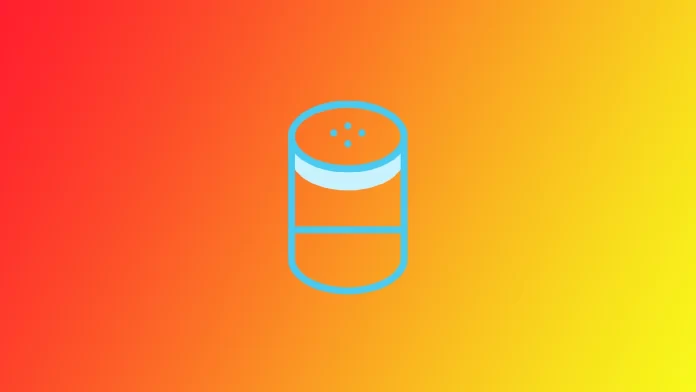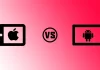Pode usar o Alexa para controlar dispositivos domésticos inteligentes, verificar o tempo, e até tocar música. Se tiver uma LG Smart TV, pode ligá-la ao Alexa para a controlar com a sua voz. A partir de 2020, os televisores LG Smart têm o Alexa incorporado; claro, o Alexa tem de ser configurado na sua nova TV; terá de configurar a TV e o Alexa. Terá de passar por um processo de configuração simples para o activar. Mas primeiro, deve assegurar-se de que a sua LG Smart TV é compatível com a Alexa-.
Pode instalar o Alexa na sua televisão de duas maneiras.
Configuração completa: LG ThinQ smart home program + Alexa). Com esta configuração, pode também controlar outros dispositivos LG na sua casa através do Alexa. Tem de ter uma conta LG ou tem de criar uma.
Configuração simplificada: Registe a sua TV como um ponto Alexa. Com esta configuração, pode controlar a TV através do Alexa e outros dispositivos em sua casa que estejam ligados ao Alexa. Só precisa de uma conta Amazon.
Que televisores LG Smart são compatíveis com o Alexa?
Como mencionado acima, antes de instalar o Alexa na sua LG Smart TV, precisa de assegurar-se de que a sua Smart TV é compatível. No caso da LG, é necessário certificar-se de que a versão WebOS na sua LG Smart TV é 4.0 ou superior. Estas são televisões de 2018 e modelos posteriores de TV.
LG 2018-2019 TVs com apoio Alexa, o que isso significa
2018-2019 – As televisões LG suportam o Alexa, mas é necessário ter um dispositivo Alexa separado para controlar a televisão. Controla a sua televisão através do seu dispositivo Alexa e do software doméstico Smart da LG. Pode controlar o televisor dando comandos Alexa.
LG 2020-2023 TVs, Alexa incorporada, o que significa isso
A partir de 2020, as televisões têm o Alexa incorporado; pode trabalhar directamente com o Alexa usando o controlo por voz da sua televisão. Para tal, tem de utilizar o comando Magic Remote. Carrega no botão de activação do Alexa e fala usando o microfone do comando. O Alexa recebe o comando e pode controlar a televisão ou fazer outras acções.
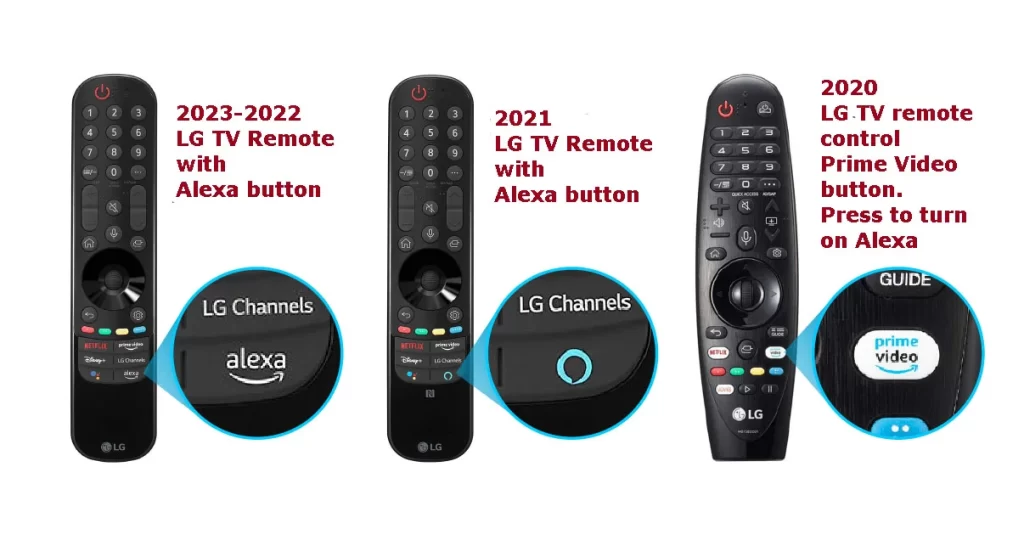
Gráfico de compatibilidade da LG TV por ano com o Alexa
| Ano | Versão de SO | Modelo de TV | Alexa |
| 2023 | webOS 23 | OLED*3, Nano*** *, U *** | incorporado |
| 2022 | webOS 22 | OLED*2, Nano***Q*, UQ***** | incorporado |
| 2021 | webOS 6.0 | OLED*1, Nano****P*, UP**** | incorporado |
| 2020 | webOS 5.0 | OLED*X, Nano****N*, UN**** | incorporado |
| 2019 | webOS 4.5 | OLED*9, SM****, UM**** | apenas controlo, um dispositivo Alexa separado deve ser adquirido |
| 2018 | webOS 4.0 | OLED*8, SK****, UK**** | apenas controlo, um dispositivo Alexa separado deve ser adquirido |
Pode ver uma tabela de compatibilidade dos televisores LG e Alexa. Também pode ver que versão do WebOS a sua TV está a utilizar para saber se pode activar o Alexa. Para verificar a versão do firmware, precisa de o fazer:
- Ir a Definições e depois seleccionar Geral ou Todas as Definições.
- Aqui precisa de encontrar Dispositivos > TV ou Suporte, dependendo da versão do WebOS.
- No último menu, seleccionar Informação TV. Obterá informações detalhadas sobre a sua televisão, incluindo a sua versão WebOS.
Se a sua versão exceder 4.0, a sua Smart TV suporta o Alexa, e pode iniciar o processo de configuração.
Como instalar o Alexa na sua LG Smart TV (configuração completa, Alexa+LG ThinQ)
Vejamos agora que passos deve tomar para configurar o Alexa na sua LG Smart TV. Não vai ser fácil; precisa do seu smartphone e de aplicações adicionais. Por isso, assegure-se que está ligado à Internet e que tem acesso ao smartphone antes de começar. Além disso, as instruções serão diferentes, dependendo da versão do WebOS.
Se tiver WebOS abaixo de 5.0, TV SK, SM, UK, série UM 2018-2019.
Se tiver a versão 4.0 ou 4.5 do WebOS, terá de fazer os seguintes passos:
- Inicie a aplicação Set Up TV for Amazon Alexa a partir do seu ecrã inicial ou vá a Settings, depois Connections e depois lance Link to Devices for Voice Control.
- Descarregue a aplicação Amazon Alexa para o seu smartphone e inicie sessão na sua conta.
- Depois, na aplicação Alexa, clique em Mais.
- A partir daí, seleccione Skills & Games.
- Seleccionar pesquisa e pesquisar por LG ThinQ. Quando encontrar o item desejado, toque em ENABLE TO USE.
- Deve entrar na sua conta LG e seguir as instruções no seu ecrã.
- A página Descubra Dispositivos abrirá automaticamente na sua frente. Toque em DISCOVER DEVICES.
- Seleccione a sua televisão a partir da lista.
- Deverá ver na sua televisão uma mensagem de que está ligada à habilidade LG ThinQ.
- Pode agora controlar a sua televisão utilizando a aplicação Alexa.
Por favor note que precisará do seu smartphone para controlar o Alexa.
Se tiver WebOS acima de 5.0 TV LG 2020-2023
As instruções serão ligeiramente diferentes se tiver WebOS 5.0 ou 6.0. O facto é que terá agora de utilizar a aplicação LG ThinQ. Para tal, terá de o fazer:
Registe a sua TV no Alexa
- Descarregue e instale a aplicação LG ThinQ no seu smartphone e inicie sessão na sua conta LG.
- Depois disso, terá de ligar a sua televisão à sua aplicação. Para o fazer, clique em + Adicionar dispositivo. Tem duas opções para sincronizar:
- Scan QR.
- Seleccionar Manualmente o Dispositivo.
- Seleccione qualquer opção e adicione o seu dispositivo à aplicação LG ThinQ.
- Se tiver feito tudo correctamente, receberá um ecrã de Boas-vindas que assinalará que a sua LG Smart TV aderiu à aplicação com sucesso.
- Depois descarregue a aplicação Amazon Alexa para o seu smartphone e inicie sessão na sua conta.
- Depois, na aplicação Alexa, clique em Mais.
- A partir daí, seleccione Skills & Games.
- Seleccionar pesquisa e pesquisar por LG ThinQ. Quando encontrar o item desejado, toque em ENABLE TO USE.
- Deve iniciar sessão na sua conta LG e seguir as instruções no seu ecrã.
- A página Descubra Dispositivos abrirá automaticamente na sua frente. Toque em DISCOVER DEVICES.
- Seleccione a sua televisão a partir da lista.
- Deverá ver na sua televisão uma mensagem de que está ligada à habilidade LG ThinQ.
- Pode agora controlar a sua televisão utilizando a aplicação Alexa.
Como pode ver, a segunda parte das instruções é muito semelhante aos passos para WebOS 4.0 ou WebOS 4.5.
Depois de configurar o Alexa e o LG ThinQ, pode também controlar outros dispositivos LG através do Alexa usando o software doméstico inteligente LG ThinQ. Por exemplo, se tiver um aspirador robô LG, pode usar o Alexa para enviar um comando ao aspirador a partir da sua TV para começar a limpeza.
Montar o Alexa na sua TV LG (TV como ponto Alexa)
Se quiser utilizar apenas o Alexa para controlar a sua TV e utilizar o Alexa na sua TV para controlar outros dispositivos na sua casa que já estão ligados ao Alexa, pode ligar a sua TV ao Alexa. A ligação ao programa doméstico inteligente da LG (LG ThinQ) é opcional. Por exemplo, só tem um televisor LG e não planeia utilizar qualquer outro aparelho LG.
Neste caso, tudo o que precisa de fazer é o seguinte:
- Prima o botão de chamada Alexa no comando à distância.
- Aceitar o acordo do utilizador.
- Inicie a aplicação Amazon no seu telefone para digitalizar o código QR ou vá para o endereço que vê na sua televisão; esta é a página de amarração Alexa.
- Escreva o código que aparece na sua televisão na caixa correcta na página do smartphone que se abre.
- Aceitar o acordo da Amazónia
- receberá uma mensagem a dizer-lhe que o Alexa está ligado à sua televisão.
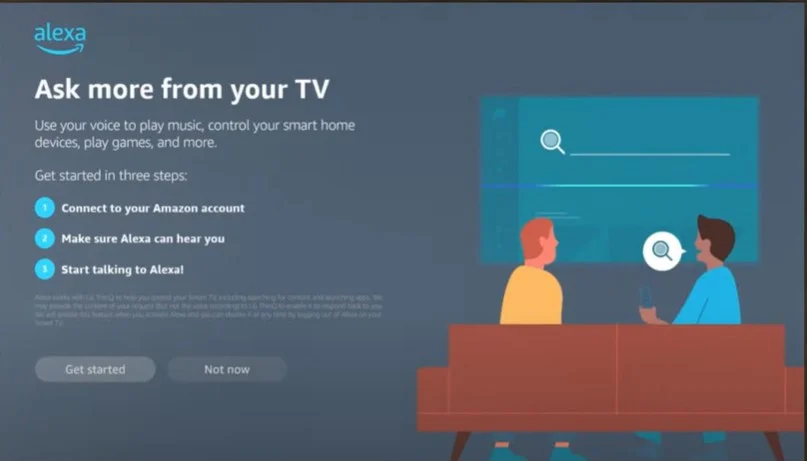
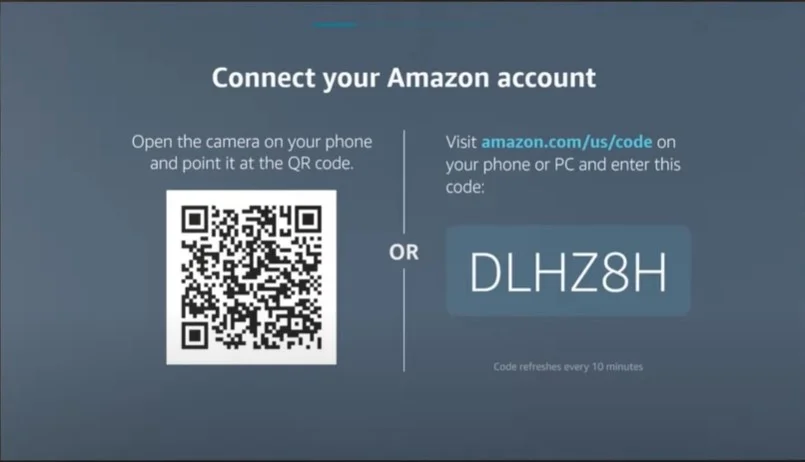
Porque não pode ligar o Alexa à LG Smart TV e como repará-lo
Pode não conseguir ligar o Alexa à sua LG Smart TV por várias razões. Aqui estão algumas das razões comuns e como corrigi-las:
- Modelo de TV LG Smart Incompatível: Nem todas as LG Smart TVs são compatíveis com o Alexa. Se tiver um LG Smart TV que tenha WebOS abaixo de 4.0, ou se não tiver a funcionalidade LG ThinQ AI, não será compatível com o Alexa. Para corrigir isto, tem de actualizar para uma televisão LG Smart TV compatível.
- LG Smart TV não ligada a Wi-Fi: O Alexa exige que a sua LG Smart TV esteja ligada a Wi-Fi para funcionar. Se a sua LG Smart TV não estiver ligada a Wi-Fi, o Alexa não pode comunicar com a TV. Para corrigir isto, conecte o seu LG Smart TV a Wi-Fi.
- LG Smart TV não registada na aplicação LG ThinQ: Para utilizar o Alexa com a sua LG Smart TV, precisa de registar a TV com a aplicação LG ThinQ. Se a televisão não estiver registada, o Alexa não poderá controlar a televisão. Para corrigir isto, descarregue a aplicação LG ThinQ no seu smartphone ou tablet e registe a sua LG Smart TV com a aplicação.
Em conclusão, se não conseguir ligar o Alexa à sua LG Smart TV, os passos acima indicados devem ajudá-lo a resolver o problema e a resolvê-lo. Se ainda tiver problemas, recomenda-se que contacte o serviço de apoio ao cliente da LG para mais assistência.